
��������
�����ס�
| |||||||||||||||||||||||||||||||||||||
|
iPod�ѤΥࡼ�ӡ�����⤦���Ĥ���ˡ
����ޤ� iPod with Video �Ѥ� H.264 Video�����ǥå��Υࡼ�ӡ��ե����������ˡ����������ɤ�⥤�ޥ����Ȥ����������ä�������ϡ֤�������ˡפȤ�����ݤ���ϳ���뤬�����Υ��ե� Toast7 Titanium ��ȤäƤߤ롣 ��iPod with Viode �ǴѤ���ࡼ�ӡ��ե������ʬ��Mac�Ǻ���ߤ������褿�������HDD,DVD�쥳������Ͽ�褷����Τ����� iPod �ǴѤ뤳�Ȥ��Ǥ������٤ε��ڤ��ǡ��Ȥ�������������Ǥ����Τ�����ɡ�����ޤǤ���ˡ���Ȥɤ�⸽��̣���ʤ��� ��Toast7 Titanium �Ǻ����ɲä��줿��ǽ����� DVD-RAM �� VR�����ǵ�Ͽ���줿�ӥǥ�����Ȥ�����Τ����롣Mac�θ��إɥ饤�֤Ȥ��� DVD-RAM�ɥ饤�֡��ޤ���DVD-RAM�ⰷ����DVD�ޥ���ɥ饤�֤���äƤ��� Toast7 Titanium ��������Ƥ���Ȥ��������ʤ������ʴĶ��Ǥ��ä��� 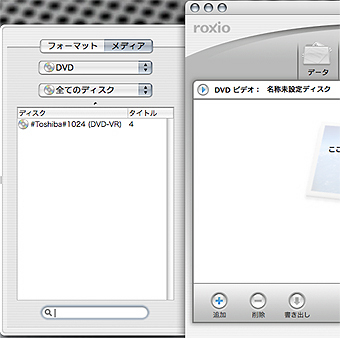 ��DVD-RAM����ᥤ����ɥ��˥ӥǥ��Ǻब���ԡ����줿�塢���ˤ���"�Ф�"�ܥ����å������Ǥ�դη����Υࡼ�ӡ��ե�����Ȥ��ƽФ����Ȥ��Ǥ��롣 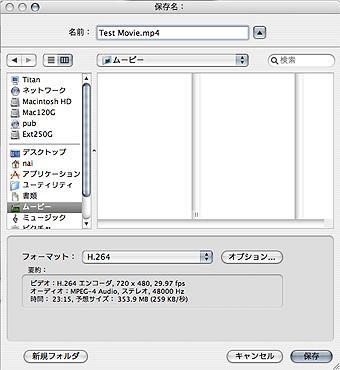 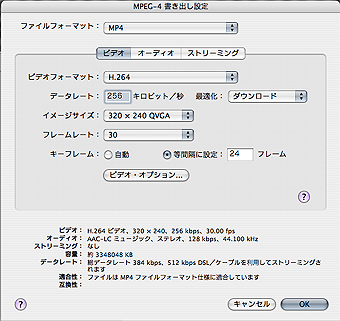 ������Ψ�Ϥ��ʤ�⤯��30ʬ���Ȥ� 40MB����ˤʤ롣��������ϰ��̤������Τ褦�ǡ�����ư�����礭�����̤Ǥ�֥��å��Υ��������ʤ���Ω�ġ��ǹ��ʼ��ǥ����ɤ���Хޥ��ˤʤ�Τ����ǡ����졼�Ȥ��äȹ⤤�ͤˤ��Ƥ����ɤ��Τ����⤦�����Ȥ�����ǻ�Ƥߤ褦�Ȼפ��� |
|
2005 calendar
�Ǽ���
|
|||||||||||||||||||||||||||||||||||||||||||||||||
